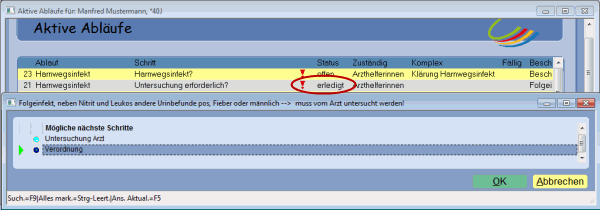Ablaufsteuerung aufrufen
Stand Monat 20xx
Die Ablaufsteuerung sollte erst benutzt werden, nachdem die Ablaufschritte und die Abläufe erstellt wurden. Lesen Sie dazu die Einleitung [Einleitung zur Ablaufsteuerung] und die im Anschluss daran erwähnten Kapitel. Der Aufruf erfolgt hier aus dem Patientendesktop heraus, über den Menüpunkt [Organisation/ Ablaufsteuerung Strg+Q] oder via Tastenkombination [Strg+Q].
Haben Sie dem Patienten bereits Abläufe zugewiesen, lässt sich die Ablaufsteuerung auch über das Symbol auf dem Patientendesktop aufrufen:

In dem Fenster [Aktiver Abläufe] sehen Sie die bereits zugewiesenen Abläufe, weitere lassen sich über die entsprechenden Buttons [Ablauf zuweisen] bzw. [Ablauf löschen] löschen:

Links neben der Status-Spalte wird symbolisch dargestellt, welchen Status der Schritt besitzt. Das Ausrufezeichen signalisiert, was zu tun ist. Per Doppelklick auf das Symbol, wird der Status auf erledigt gesetzt. Alle anderen Status-Einstellungen sind per Mausklick auf dem Status und die sich öffnende Auswahlbox zu erreichen:

Per Doppelklick auf einen Eintrag der Spalte [Ablauf], wird die grafische Darstellung des Ablaufdiagramms geöffnet. Per Doppelklick auf einen Eintrag der Spalte [Schritt] kann zudem die Bearbeitungsmaske des zugewiesenen Schrittes geöffnet werden.
Soll ein ganzer Ablauf entfernt werden, so muss eine Zeile des Ablaufs grau hinterlegt sein (Cursorposition) und dann der Button [Ablauf löschen] angeklickt werden. Um einen neuen [Ablauf zuzuweisen] muss ebenso der entsprechende Button geklickt werden:

Filtereinstellungen in der Ablaufsteuerung
Die Ansicht der aktiven Abläufe ist pro Benutzer frei konfigurierbar. Ist eine Arzthelferin angemeldet, so möchte sie evtl. nur die aktiven Ablaufschritte der Arzthelferinnen sehen, der Arzt hingegen hätte lieber alle Schritte im Überblick, aber eine eigene Darstellung der Spalten.
Über den Button [Filter] kann jeder Benutzer festlegen, welche Filtereinstellungen für seine/ihre Arbeitsbereiche am sinnvollsten sind:

Durch Mausklick auf den Button [Filter]öffnen sich die Filtereinstellungen:

Wird ein Ablauf bei einem Patienten zugewiesen, in dem die nächste Untersuchung eine Fälligkeit in 2 Jahren bekommt, möchte man diese Untersuchung unter Umständen auf der Patientenmaske noch nicht angezeigt bekommen. CGM TURBOMED bietet Ihnen die Möglichkeit Filtereinstellungen innerhalb der Ablaufsteuerung zu definieren, die diese weit in der Zukunft liegenden Untersuchungen ausblenden.
Im Bereich [Abläufer mit Fälligkeit zeigen] können Sie mit Hilfe des Auswahlmenüs, die Sie via Mausklick auf den Pfeil recht von [Alle] öffnen, den gewünschten Zeitpunkt, ab wann die fälligen Untersuchungen auf der Patientenmaske angezeigt werden sollen, konfigurieren. Haben Sie den Zeitpunkt ausgewählt, dann speichern Sie Ihre Einstellungen über den Button [OK] ab:

Entscheidungsschritt (Ablaufschritt mit Entscheidungsabfrage)
Im Kapitel Ablaufschritte erstellen/bearbeiten haben Sie bereits gelernt, wie man Ablaufschritte erstellt. Bei diesem Vorgang besteht auch die Möglichkeit, eine Entscheidungsabfrage einzurichten.
Es ist sinnvoll Ablaufschritte mit einer Entscheidungsfrage zu versehen, welche nach Beantwortung den Ablaufschritt gleich auf [erledigt] setzt.
Dazu haben Sie zwei verschiedene Möglichkeiten:
Entweder Sie gehen über [Eigene Listen /Ablaufschritte] und editieren den mit den Pfeiltasten selektierten Schritt per Funktionstaste [F7]. In diesem Fall bearbeiten Sie die komplette Vorlage für den Ablaufschritt, d. h. die Änderung wirkt sich auch auf künftige, neu erstellte Abläufe aus.
Oder
Sie wählen unter [Eigene Listen /Abläufe] den betreffenden Ablauf aus und fügen dort den entsprechenden Ablaufschritt hinzu. Dann hat die Änderung nur für diesen Ablauf Gültigkeit.
Egal welchen Weg Sie gehen, muss dem Enscheidungsschritt für die Entscheidungsabfrage ein Script über [Erweiterung über ein Script] hinterlegt werden. Dieses befindet sich in dem CGM TURBOMED-Verzeichnis unter [$:\CGM TURBOMED\Formulare\NonUser\Ablaufschritte\Direct_Erledigt.tmf].

Haben Sie Ihre Einstellungen über den Button [OK] gespeichert, dann wird nach entsprechender Beantwortung der Entscheidungsabfrage der Ablaufschritt auf [erledigt] gesetzt: